Excelのプルダウンリストを条件に応じて灰色にする方法を知っておくと便利です。
この技術を学ぶことで、データの視認性を高め、エクセルシートの機能性を向上させることができます。手順に沿って実践すれば、あなたのスプレッドシートがよりプロフェッショナルな見た目になること間違いなし!

当サイトではExcelについて知っておくべき情報を多数掲載しています。あわせてそちらもご覧いただくと専門的知識が得られますよ。
ネット全盛の現代において、今やパソコンスキルは必須とも言えるでしょう。パソコンを扱えば扱うほど仕事もグッと速くなるため、ぜひとも身につけたいところ。パソコン教室に通って学ぶのが確実ではありますが「出来る限り費用をかけたくない…。」「通う時間もないし…。」という人も多いかと思います。そんなときは手軽にスキルアップできて、費用も時間も節約できる!オンラインで学ぶ新しい方法を試してみてください。
- ハロー!パソコン教室

初心者・文系出身者でもOK、パソコンが苦手な方の駆け込み寺だから安心。
- ストアカ

ビジネススキルから自分磨き、趣味の習い事までオンラインで学べます。
- 資格スクール特集

専門学校・スクールのパンフレットが「無料」で「カンタン資料請求」できます。
プルダウンリストの基本とグレーアウトの重要性
Excelではプルダウンリスト(ドロップダウンメニュー)を用いて、データ入力の正確性を向上させることが一般的です。
特に、「完了」「進行中」「未着手」などのステータス管理には、これらのリストが効果的に活用されます。プルダウンリストを利用することで入力ミスを防ぎ、データの一貫性を保つことが可能です。
しかし、単にリストから選択するだけでなく、特定の条件に応じてセルや行をグレーアウトすることで、さらに情報の可視化を進めることができます。これにより、どのタスクが完了しているのか、どのプロジェクトがまだ進行中であるのかを一目で確認することが可能になります。
プルダウンリストの設定方法
プルダウンリストの作成は、「データ」タブの「データの入力規則」から設定します。ここで「リスト」を選択し、ドロップダウンメニューに表示させたい値を入力します。値は直接入力することも、既にシートに存在するリストから選択することも可能です。リストを設定した後は、セルを選択するとプルダウンメニューが表示され、簡単に値を選ぶことができます。
条件付き書式を利用したグレーアウトの設定
条件付き書式は、特定の条件を満たすときにセルの書式を自動的に変更する強力な機能です。
例えば、タスクのステータスが「完了」と表示されている行を自動的にグレーアウトしたい場合、次の手順で設定できます。
- グレーアウトさせたい範囲を選択します。
- 「ホーム」タブの「条件付き書式」から「新しいルール」を選択します。
- 「数式を使用して、書式設定するセルを決定する」を選び、数式=$D2=”完了”(D列がトリガーとなる列の場合)と入力します。
- 書式設定でグレーの塗りつぶしを選択し、「OK」をクリックします。
この設定により、「完了」が選択された行全体が自動でグレーアウトされ、情報の状態が直感的に把握できるようになります。
Excelだけよりも別スキルもあった方が良い!

Excel以外のスキルもあることであなたの市場価値が高まり、変化し続ける現代社会に適応することができるようになります。
ぶっちゃけ、Excelも他のこともできる方が人材としての価値は高まり、自分で仕事を選ぶこともできるようになります。
そんな、あなたのキャリアを再定義する第一歩を、『ChapterTwo』の無料オンライン相談会で踏み出してみませんか?Webデザインや動画編集の技術を学び、新しい分野でのキャリアをスタートさせる絶好の機会です。この相談会では、あなたの目指す未来と完全にマッチした学習プランを一緒に考え、あなたが直面するかもしれない疑問や不安を全て解消します。
- 個別対応で具体的な道筋を提案: あなたの現在のスキルセットとキャリア目標に基づいて、どのコースが最適かを専門のカウンセラーが一緒に考えます。
- リスキリングのメリットとプロセスの解説: 新しい技術を学ぶことの価値と、それが現在及び将来の職業にどのように役立つかを詳しく説明します。
- 実際の学習体験を前もって感じるチャンス: コースのカリキュラム、学習の流れ、実際のクラスの様子や学習資料についてのプレビューを提供します。
- キャリアチェンジを考えている方: 新しいスキルを身につけて、異業種への挑戦を目指す方。
- スキルアップを望む方: 現在の職業において、さらに高い専門性を持ちたい方。
- 副業やフリーランスを始めたい方: 独立して仕事を取りたいが、何から始めれば良いかわからない方。
無料オンライン相談会は、あなたが新しいキャリアパスを探求するのに理想的な場です。私たちと一緒に、あなたの可能性を最大限に引き出し、未来への大きな一歩を踏み出しましょう。今すぐ席を予約して、『ChapterTwo』での学びがあなたの人生をどのように変えることができるかを発見してください。この機会を活かして、自信を持って新しいステージへ進みましょう!
まとめ
Excelでプルダウンリストを活用することは多くの業務で役立ちますが、条件付き書式を組み合わせることで、その効果をさらに拡大することができます。この記事で紹介した方法を使用して、あなたのスプレッドシートの見た目と機能性を向上させましょう。正しい設定を行うことで、作業の効率が大幅にアップすることを体感してください。
この記事を少しでもためになった!と思ったならコメントやSNSでみんなにシェアをしていただけるととても励みになります!これからも、ガジェットや便利ツールの情報発信していきますので、サイトをお気に入りやブックマークに入れていただけると、とっても嬉しいです(‘ω’)ノ。
ではでは、最後までご覧いただきありがとうございました。

Twitter:@Uriuri_writer
Follow @Uriuri_writer
Instagram:@uriuri_writer
Instagram

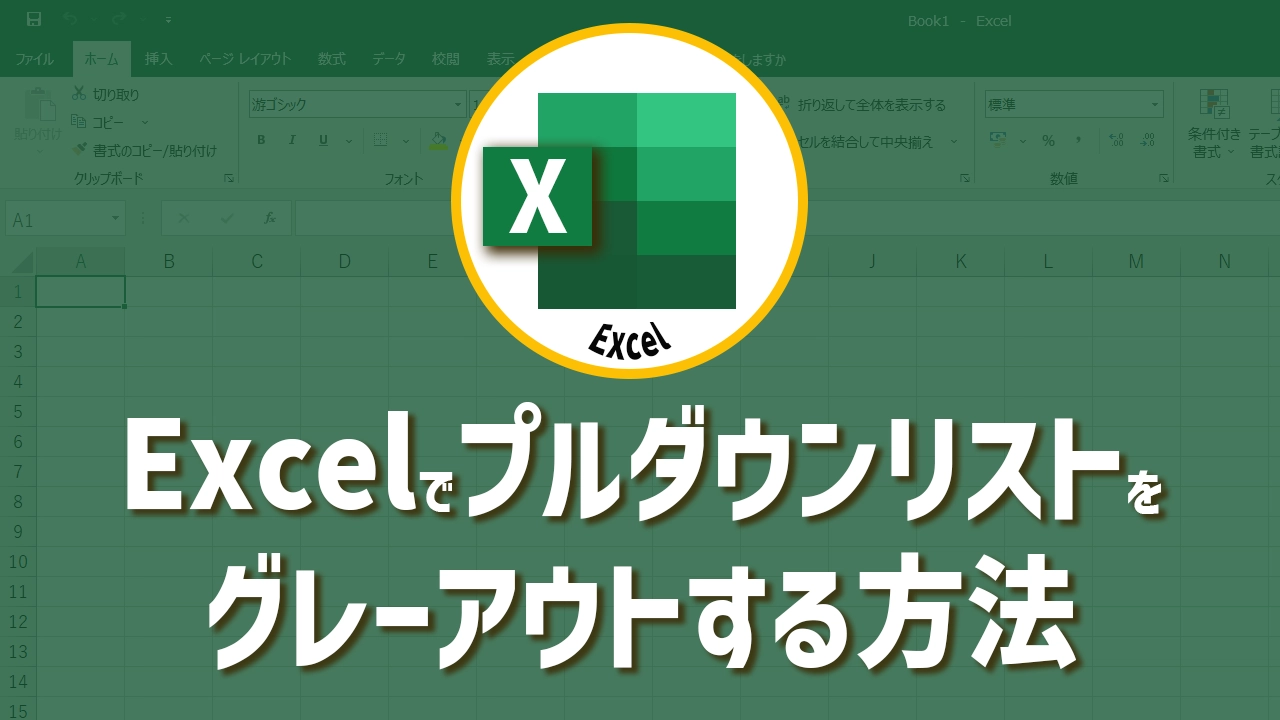
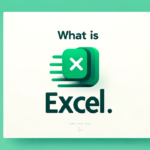

コメント